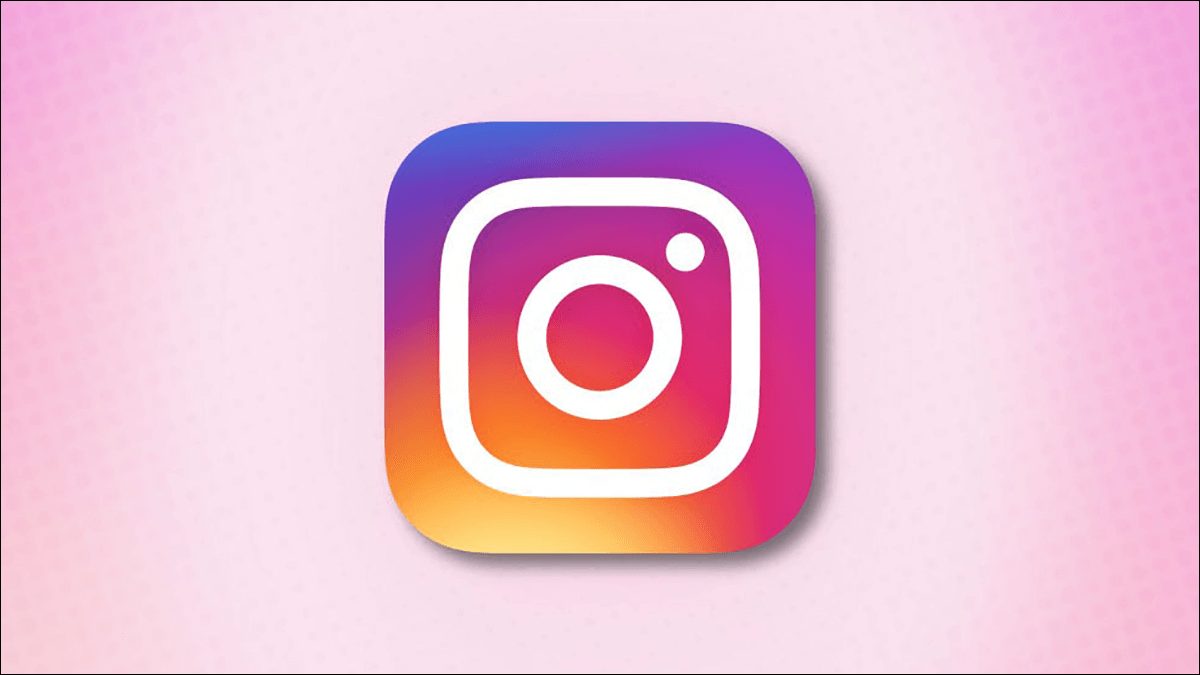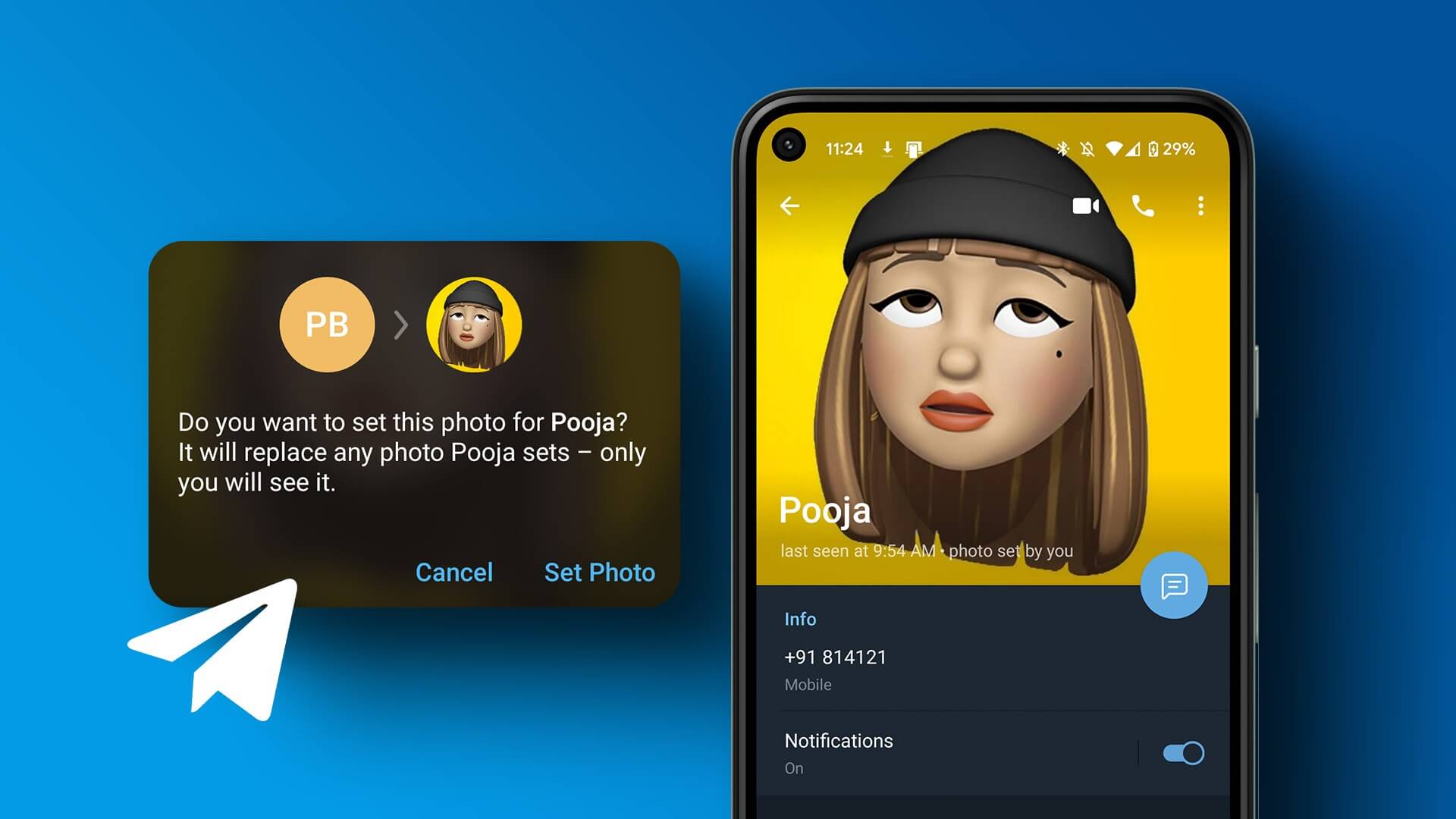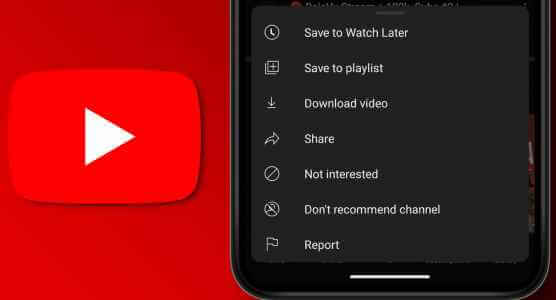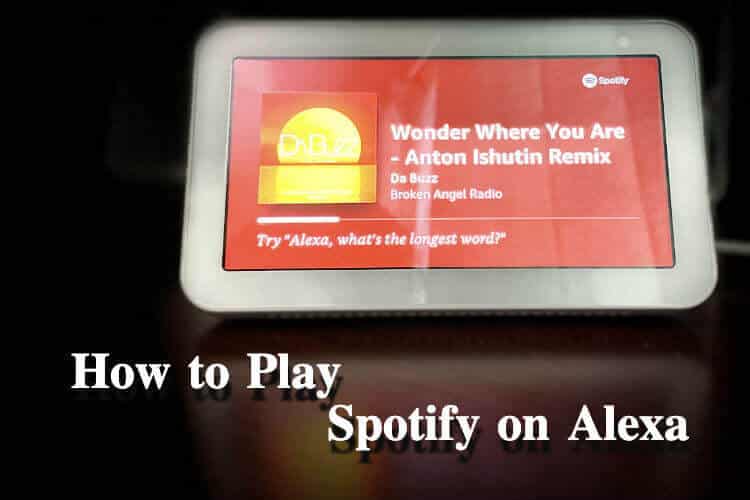"Kan jeg installere Zoom på Linux?" Det første spørsmålet som dukket opp var da sjefene mine informerte meg om at vi skulle jobbe hjemmefra og bruke Zoom til eksterne møter og en-til-en interaksjoner med andre ansatte og kunder. Svaret på dette første spørsmålet er ja, du kan installere Zoom på Linux. La oss ta en titt på hvordan du laster ned og installerer Zoom-klienten på fire forskjellige Linux-distribusjoner: Fedora, Manjaro (Arch), OpenSUSE og Ubuntu/Debian.

Hvordan installere Zoom i Fedora
For å vise deg hvordan du installerer Zoom i Fedora, bruker vi Fedora 35. For å komme i gang må du først laste ned pakken fra Zoom-nettstedet.
- Åpne nettleseren og gå til Zoom nedlastingsside.
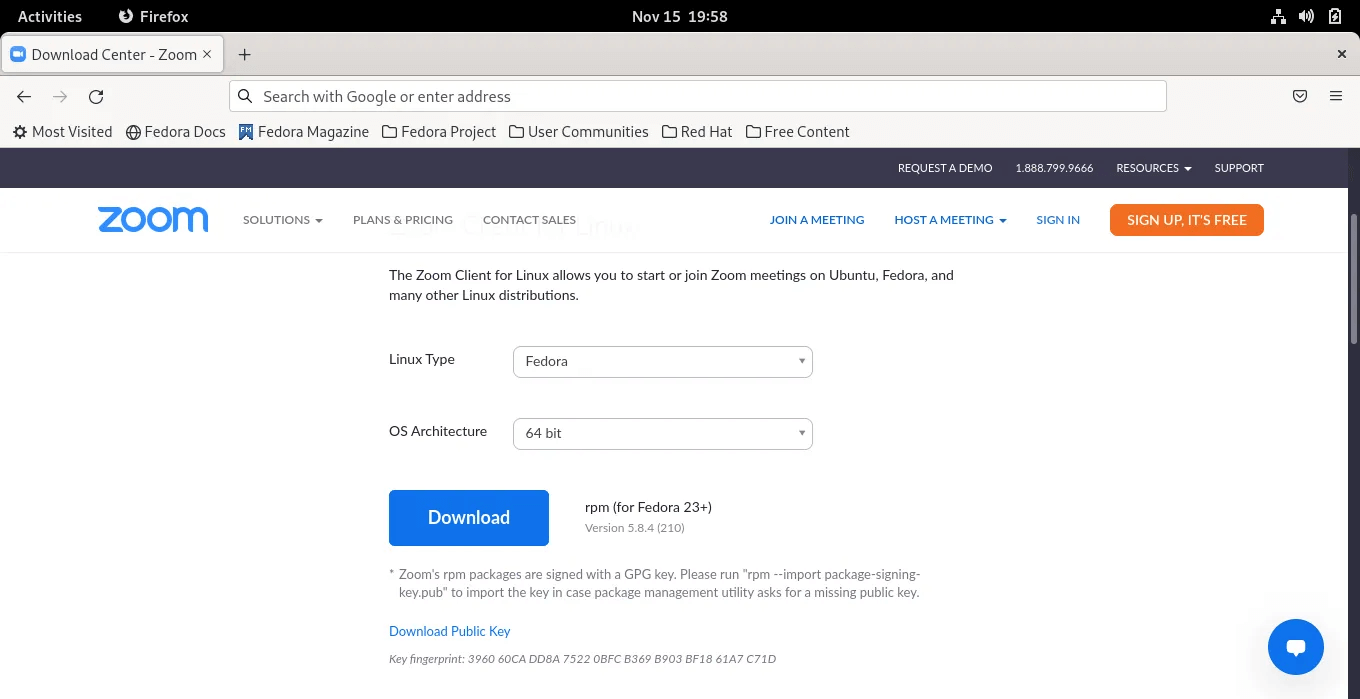
2. Velg Fedora til "Linux Type" و "64-bit" til "OS-arkitektur". Klikk "å laste ned".
3. Lagre filen i mappen Nedlastinger.
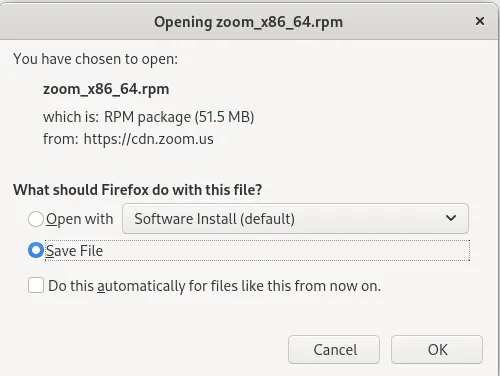
4. Åpne et terminalvindu og skriv inn følgende kommando:
sudo rpm -i Nedlastinger/zoom_x86_64.rpm
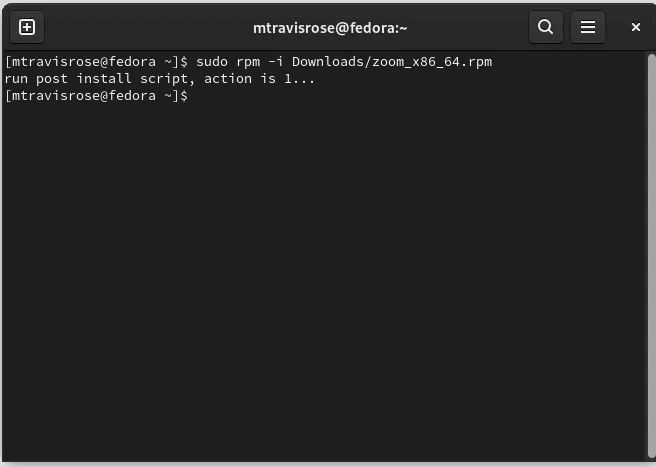
5. Skriv inn root-passordet når du blir bedt om det, og deretter "Y" når du blir bedt om det. Dette vil installere Zoom-pakken.
6. Slå på Zoom fra listen over applikasjoner.
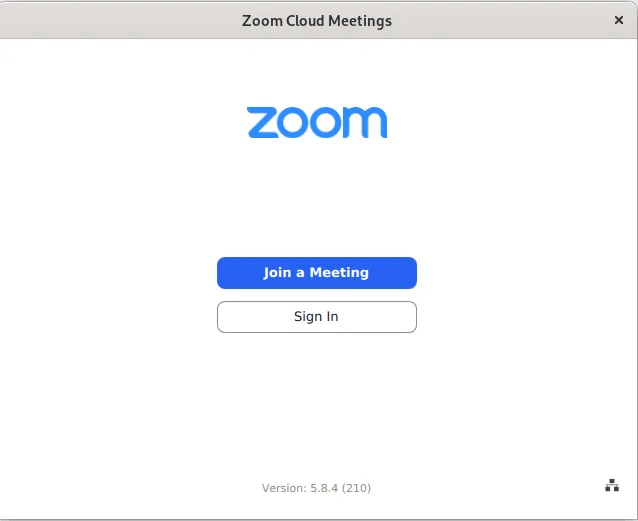
Alternativt, hvis du vil unngå å bruke kommandolinjen og kommandoterminalen, høyreklikker du på den nedlastede pakken. (x86_64.rpm) og velg "Åpne med installasjonsprogram".
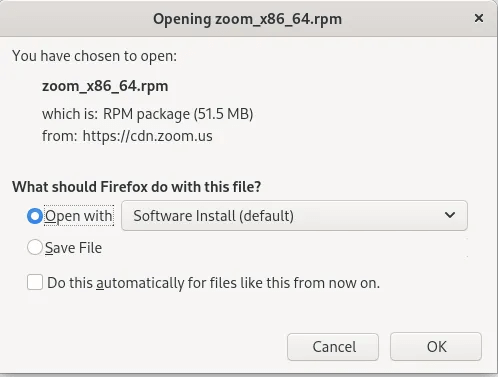
Skriv inn root-passordet når du blir bedt om det.
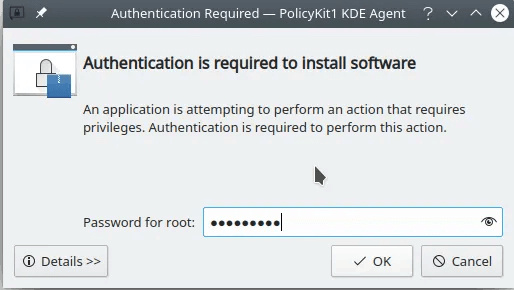
Vent til Zoom skal installeres.
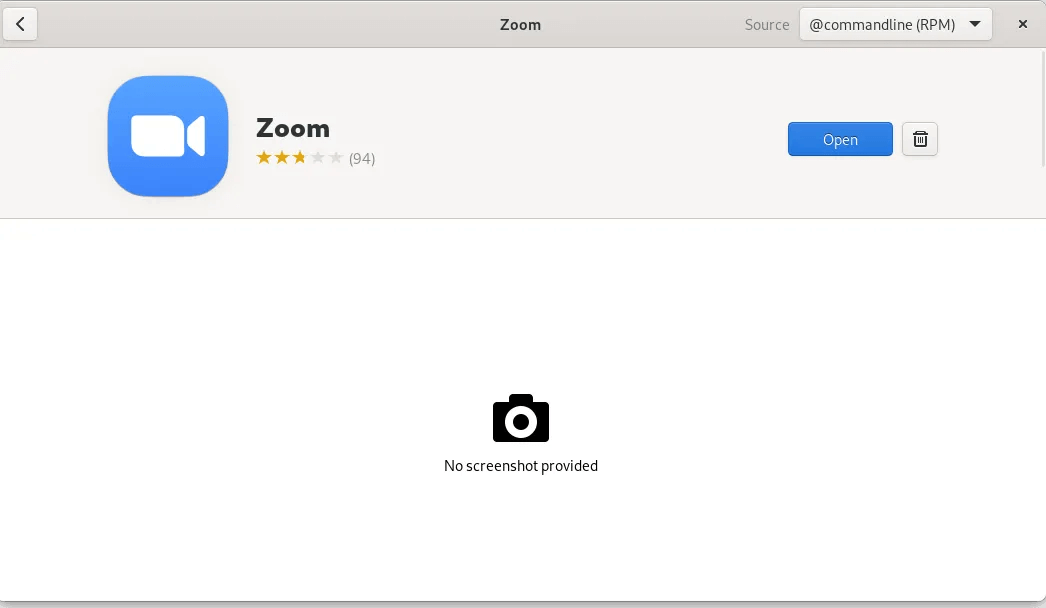
Slik installerer du Zoom i OpenSUSE
En gaffel av openSUSE Linux Enterprise, openSUSE Leap, er en av de mest stabile og populære Linux-distribusjonene i åpen kildekode-fellesskapet. Vi bruker openSUSE Leap for denne opplæringen.
- Åpne nettleseren din og gå til nedlastingssiden for Zoom.
- Velge "OpenSUSE" til "Linux Type" و "64-bit" til "OS-arkitektur". Klikk "å laste ned".
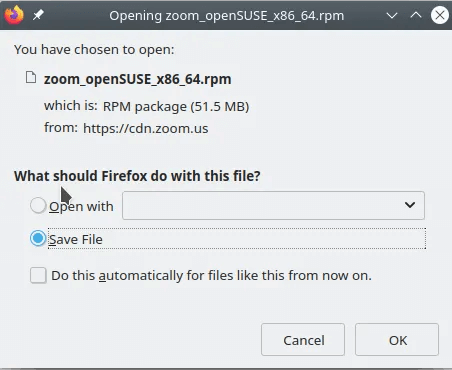
3. Lagre filen i mappen Nedlastinger.
4. Når du har lastet ned, åpner du et terminalvindu og skriver inn følgende kommando:
sudo zypper installer Nedlastinger/zoom_openSUSE_x86_64.rpm
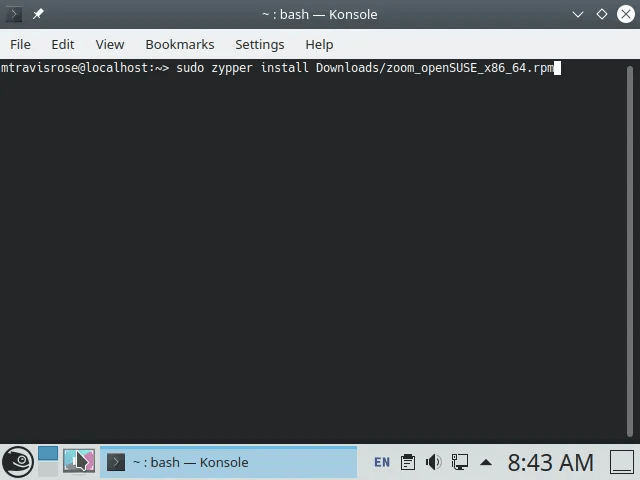
5. Skriv inn root-passordet når du blir bedt om det, og trykk deretter på "Y" når du blir bedt om det. Dette vil installere Zoom på systemet ditt.
6. Klikk "jeg" (for å ignorere) Når det vises meldingen "Signaturverifisering mislyktes [6 – Filen er ikke signert]."
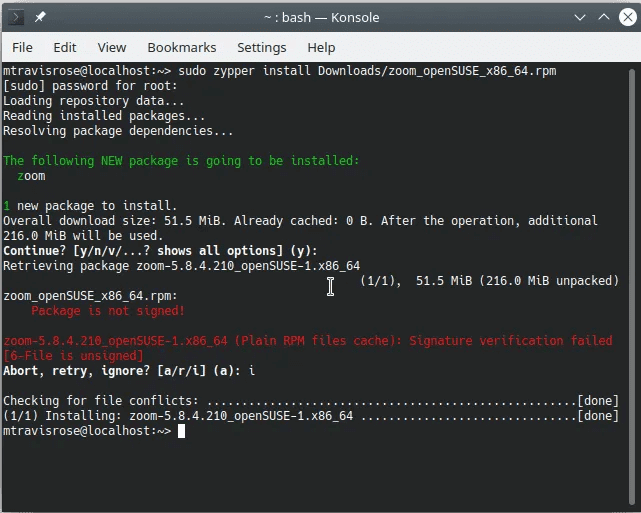
7. Når den er installert, kan du starte Zoom fra en meny Applikasjoner.
Alternativt kan du høyreklikke på en pakke «zoom_openSUSE_x86_64.rpm» og velg "Åpne med Discover".
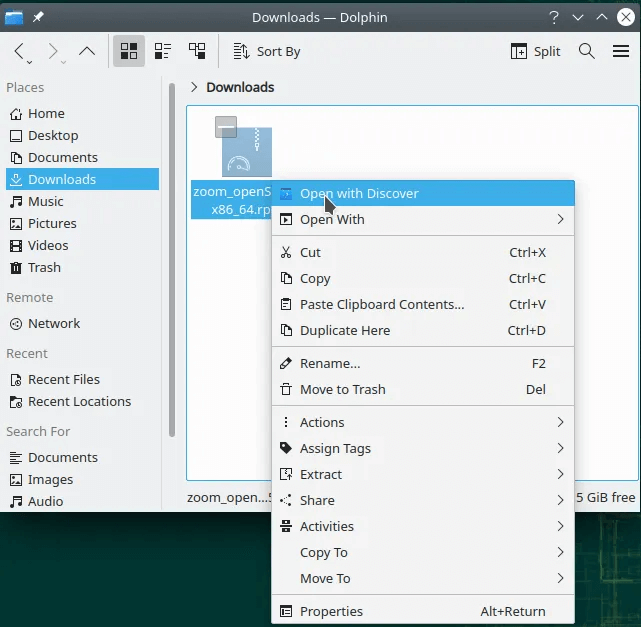
Dette lar deg installere Zoom med et GUI-grensesnitt.
Hvordan installere Zoom i Manjaro
Manjaro er basert på Arch Linux og er en lett-å-bruke distro, spesielt forNye Linux-brukere.
Merk at å installere Zoom-klienten på en Arch-basert distribusjon er veldig forskjellig fra å installere på en Debian- eller RHEL-basert distribusjon. Med en Arch-basert distro må du kjøre makefile-kommandoen for å installere Zoom-klienten.
- åpen terminal å installere verktøy git و base-utvikle.
sudo pacman -S git base-utvikling
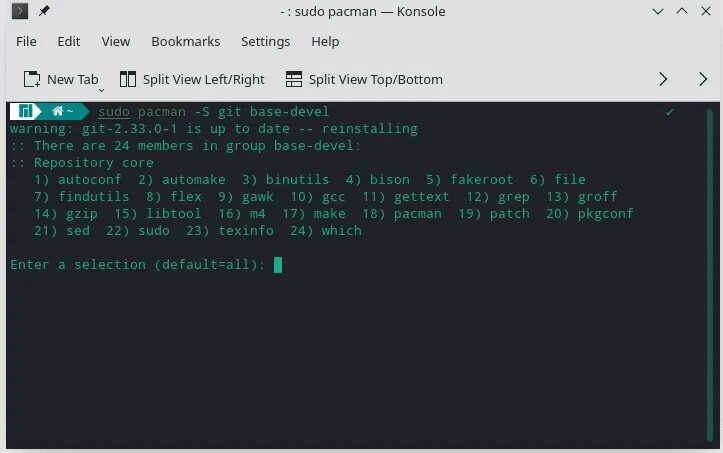
2. Få Zoom pakke På tvers git klone.
git-klone https://aur.archlinux.org/zoom.git
3. Bytt til en katalog “Zoom” Og installer Zoom via kommando makepkg.
cd zoom makepkg -si
Tast inn "Y" Når du blir bedt om å fortsette med installasjonen.
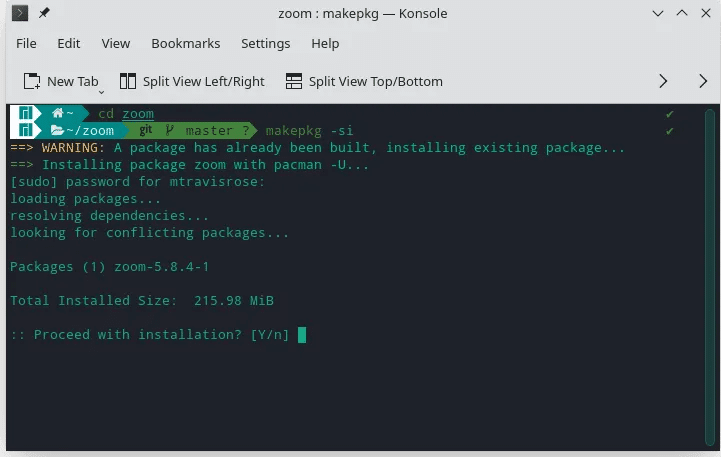
4. Når den er installert, kan du starte Zoom fra listen over apper.
Hvordan installere Zoom i Ubuntu/Debian
- Åpne nettleseren din og gå til nedlastingssiden for Zoom.
- Velge "Ubuntu" (eller Debian til "Linux Type" , Og "64-bit" til OS-arkitektur , og klikk på "Last ned." Lagre en fil . Deb i nedlastingsmappen.
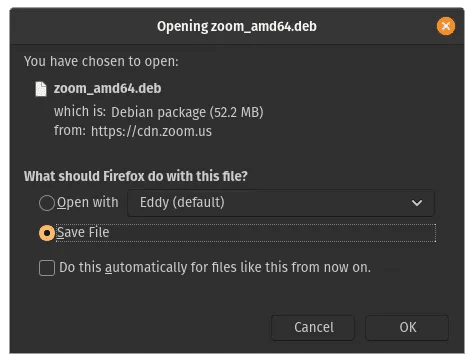
3. Åpne et terminalvindu. Endre katalogen til en katalog "Nedlastinger" Og start Zoom-installasjonen via kommando apt installasjon.
cd-nedlastinger sudo apt install ./zoom_amd64.deb
Skriv inn root-passordet når du blir bedt om det. Klikk også "Y" Når du blir bedt om det.
4. Når den er installert, kan du starte Zoom fra listen over apper.
Alternativt kan du dobbeltklikke på en fil . Deb for å kjøre installasjonsprogrammet for Software Center. Klikk på knappen installasjon.
ofte stilte spørsmål
1. Hvorfor bør jeg installere Zoom på Linux når det er så mange Zoom-utvidelser?
Selv om Zoom-plugin-modulen er tilgjengelig for flere nettlesere, i det sjeldne tilfellet at nettleseren din slutter å fungere, har du en Zoom-klient. Noen ganger tar det dessuten måneder etter en ny utgivelse for utviklere å oppdatere plugins.
2. Kan du enkelt avinstallere Zoom-klienten?
Avinstallering av Zoom er et blunk fra kommandolinjen. Alle distribusjoner kan avinstalleres med én kommando.
For å avinstallere Zoom-klienten fra en Ubuntu-basert distribusjon, skriv inn følgende fra kommandolinjen:
sudo apt autofjern zoom
Alternativt, for å avinstallere fra en Red-Hat-distro, skriv inn følgende fra kommandolinjen:
sudo yum fjern zoom
Det er veldig enkelt å installere Arch distro:
sudo pacman -Rs zoom
Det er enkelt å avinstallere Zoom fra andre Linux-distribusjoner.
3. Hvorfor ikke bare installere Zoom fra distroens depot?
Linux-utviklingsteam har vært trege med å ta i bruk Zoom inn i depotene sine. Men de kommer. For eksempel inkluderer Fedora Zoom i depotet.
Det er forfriskende å se Linux-installasjonsalternativer for en så populær app som Zoom – spesielt når mange apputviklingsteam overser Linux når de slipper en ny versjon av en app. Ikke bare tilbyr Zoom-utviklere Linux-installasjoner, de går enda lenger ved å tilby flere installasjoner av forskjellige Linux-distribusjoner, inkludert Ubuntu, Debian og Arch.
Hvis du leter etter litt ekstra hjelp med Zoom, sjekk dette ut Zoom hurtigtaster وHvordan lage en bakgrunn i et Zoom-møte ved hjelp av canva.